さっそく、先日の記事でご紹介した【ブルートゥースBluetooth対応キーボード】についてご報告をいたします。
あのとき、新調したタブレットが再起動で使えなくなったときは焦りましたね~
でもキーボードのおかげで無事に使えるようになりました。今回ご紹介のブルートゥースではなく、有線キーボードでの復活でした。
ほんと、よかったです。
※前回の記事はこちらです。
そしてその時の記事の中で、【間違えて買ってしまった・・・】とあった【ブルートゥースBluetooth対応キーボード】ですが、iPhone、iPadでなくても使えたのでそれをご報告いたします。
間違えて買ったものですが、使えるとなると嬉しい限りです。
一応、たまたま使えるのかもしれませんのでそこはご了承ください。

折りたたむとコンパクトなので便利です。
私のドコモdタブコンパクトとの比較でも分かりますね。
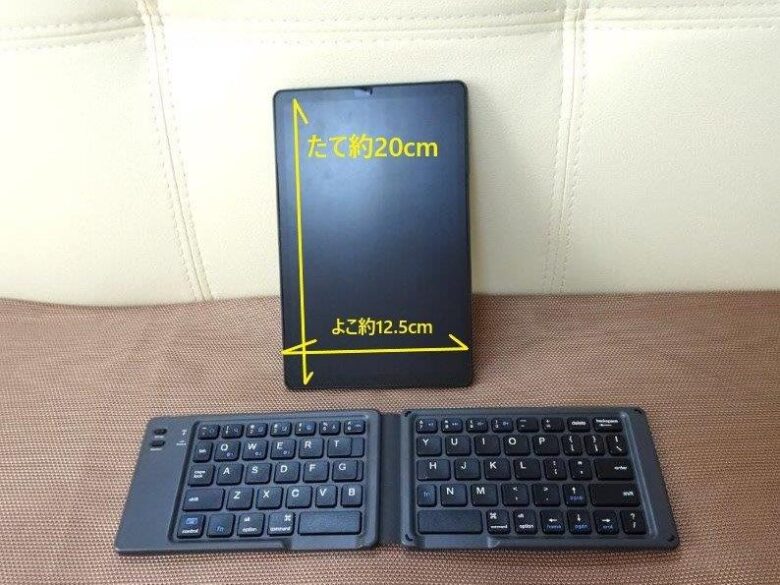

3台の機器を設定できます。
パソコン、スマートフォン、タブレットなど。

ここで見落としがあったんですね~表紙にしっかり書いてあります。
わたし、アンドロイドだったのに。

しかし、使えたんですね。
あのときはタブレット側が使えなかったので、ペアリングが出来ずログインできませんでした。
しかしその後、ログインできてから試しにペアリングしてみました。
3台も登録出来るのも ありがたいですね。

ペアリングは Q(1)、W(2)、E(3) と、3つから選んでやります。
始めにタブレット側のブルートゥースを「オン」にしないといけません。
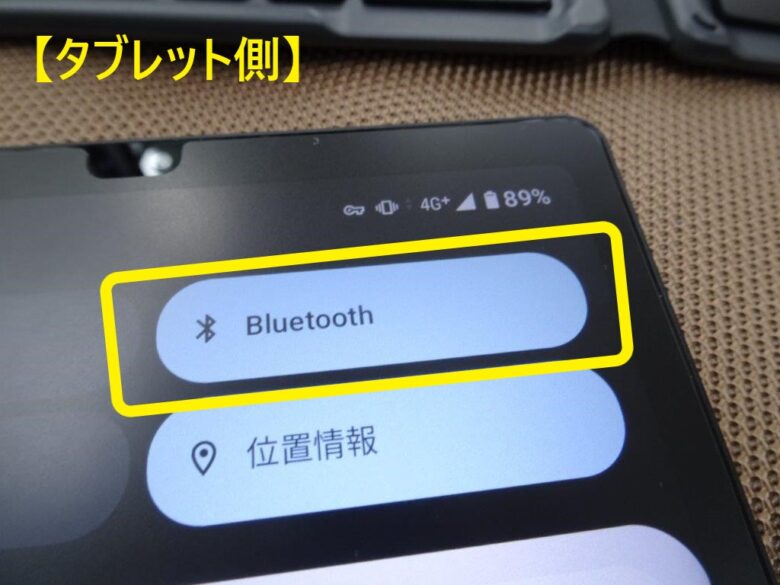
オンになりました。
次にワイヤレスキーボードの電源を入れて、ペアリングボタンを押して両方をつなぎます。

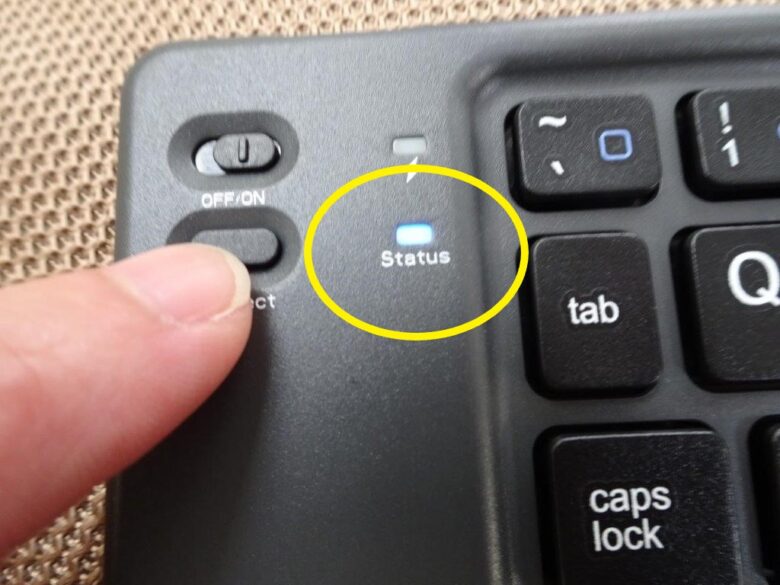
今回は1台目という事で Q(1) と fn キーを同時押しで設定しました。

次回つなぐときは Q(1) だけを押せばワイヤレスキーボードとブルートゥースでつながります。
さてタブレット側は、設定から接続済みのデバイスを見てみます。
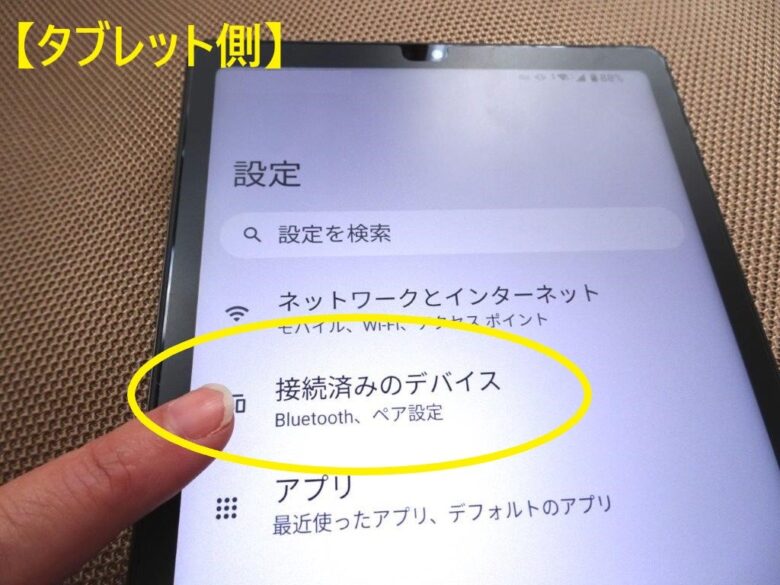
新しいデバイスとペア設定をします。
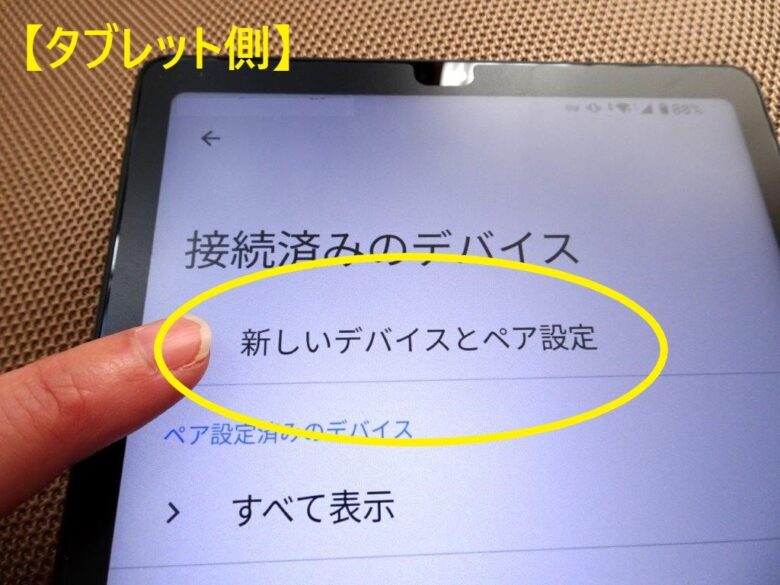
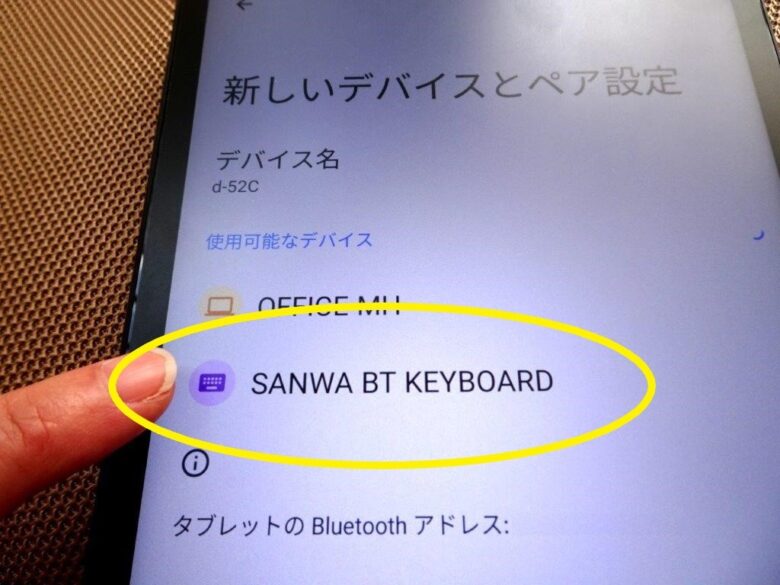
ペア設定するをタップ。
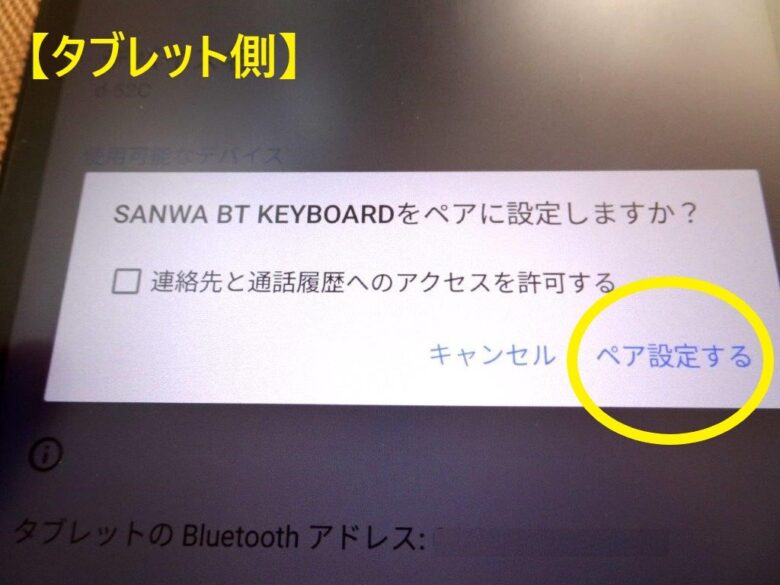
ペアリング完了しました。
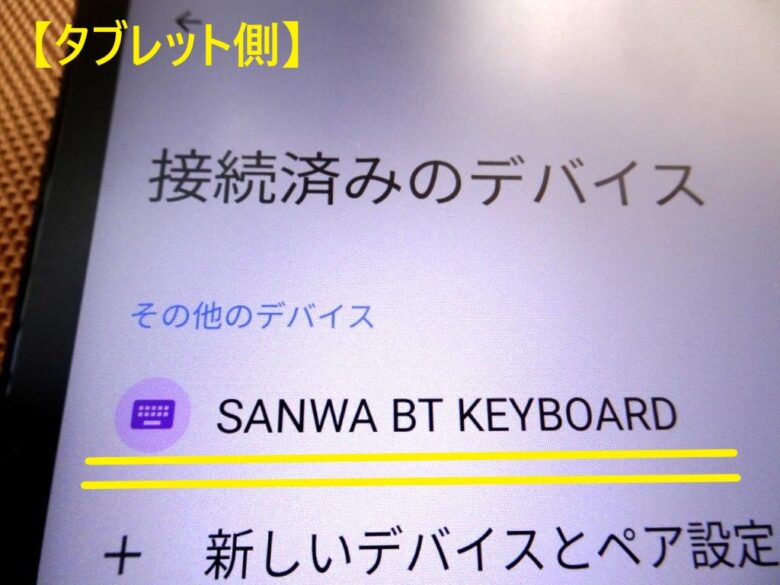
ここで実際にキーボードを打ってみます。
タブレット側にキーボードが表示されていますが、気にせずに進みます。
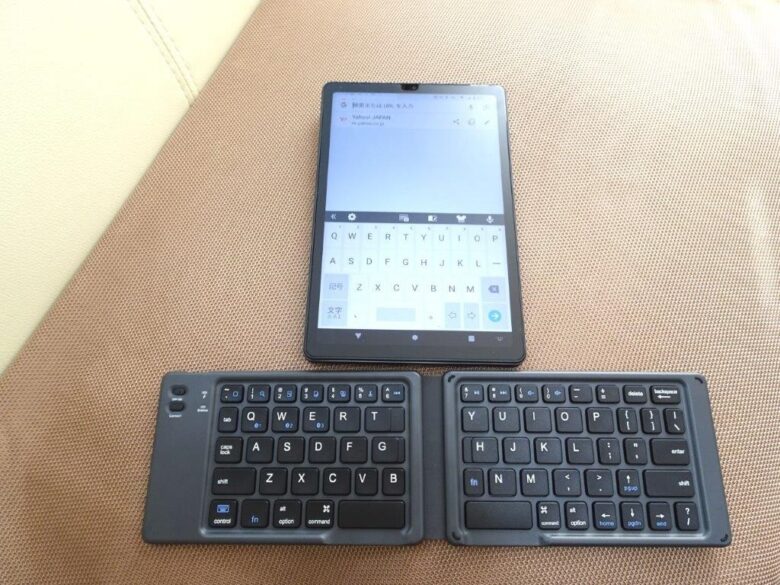
キーボード内でAの「あ」と打ちました。
検索窓に「あ」と出ました。
これで私の(android)アンドロイドでも使えることが分かりました。
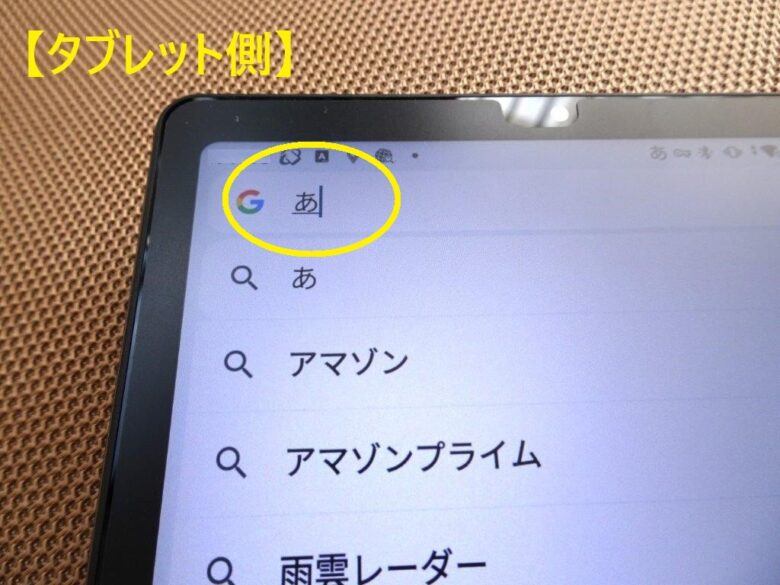
ネット検索程度ですと直接入力で十分です。
しかし、ファイルや書類をタブレットで作成するときは便利です。ぜひ使ってみてくださいね。
あ、そうそうメールの文字打ちもキーボードの方が楽でした。


